怎样制作u盘启动盘
准备一个容量大些u盘 下载一个启动盘制作软件比如老毛桃大白菜安装软件后插入u盘根据提示操作然后下载系统恢复软件 把ghost格式恢复软件拷贝到启动盘就可以了
怎么制作U盘启动盘 随着光驱的逐渐被淘汰,使用U盘启动盘安装操作系统已经替代了使用光盘安装系统。使用U盘启动盘,方法简单易用,好掌握,一盘两用,携带方便,完全不需要光驱和光盘,告别繁琐。首先要学会制作U盘启动盘。工具准备U盘启动盘制作需要优秀的U盘制作工具,最常用的有深度公司U深度U盘启动制作工具,u启动u盘、u盘启动大师等。下面以U启动U盘制作工具为例。下载下载U启动制作工具装机版和Uefi版有一定的区别,装机版制作u盘启动盘更加适合老机型或者老主板,用uefi版所制作的u盘启动盘适用于较新机器和主板,现在的电脑很多都使用了uefi引导系统。用uefi可加快启动速度。可根据电脑的情况选择下载装机版还是UEFI版。2.安装程序下载完成后,运行U启动安装程序。3.制作U启动盘安装完成后单击“开始制作”按钮,或是双击“U启动”程度图标,打开U启动盘制作窗口。插入U盘,保留默认设置,单击“开始制作”按钮。制作U启动盘会删除U盘上的所有数据,需要提前做好U盘数据的备份。制作完成后可以用“模拟启动”的方式测试U盘启动盘的制作效果。 U启动盘制作完成。
怎么制作U盘启动盘 随着光驱的逐渐被淘汰,使用U盘启动盘安装操作系统已经替代了使用光盘安装系统。使用U盘启动盘,方法简单易用,好掌握,一盘两用,携带方便,完全不需要光驱和光盘,告别繁琐。首先要学会制作U盘启动盘。工具准备U盘启动盘制作需要优秀的U盘制作工具,最常用的有深度公司U深度U盘启动制作工具,u启动u盘、u盘启动大师等。下面以U启动U盘制作工具为例。下载下载U启动制作工具装机版和Uefi版有一定的区别,装机版制作u盘启动盘更加适合老机型或者老主板,用uefi版所制作的u盘启动盘适用于较新机器和主板,现在的电脑很多都使用了uefi引导系统。用uefi可加快启动速度。可根据电脑的情况选择下载装机版还是UEFI版。2.安装程序下载完成后,运行U启动安装程序。3.制作U启动盘安装完成后单击“开始制作”按钮,或是双击“U启动”程度图标,打开U启动盘制作窗口。插入U盘,保留默认设置,单击“开始制作”按钮。制作U启动盘会删除U盘上的所有数据,需要提前做好U盘数据的备份。制作完成后可以用“模拟启动”的方式测试U盘启动盘的制作效果。 U启动盘制作完成。

如何制作优盘启动盘
①一个有Windows系统的电脑(制作启动盘用)②一个4G以上的U盘③Windows10系统包④软碟通UltraISO软件1、下载完成后就可以开始安装:2、接受协议,点击“下一步”:3、选择默认安装路径即可,点击“下一步”:4、选择默认选项即可,点击“下一步”:5、点击“安装”:6、安装完成:7、打开刚才安装的UltraISO软件(Windows7系统下需要右击UltraISO图标选择以管理员身份运行),点击“继续试用”即可:8、现在开始制作U盘版系统盘①打开软碟通软件插上您的U盘②打开您的系统镜像文件。就是准备工作时候需要到微软官网下载的那个。③点击启动----写入硬盘映像④在硬盘驱动器里选择您的U盘。⑤点击写入,就开始制作了。⑥耐心等待:⑦成功啦,您现在拥有一个U盘版的系统盘啦。按照以上步骤,windows 10镜像的U盘启动盘就制作完成了
要给电脑用u盘装系统的方法来重装系统时需要设置u盘启动,下面给大家分享设置u盘启动的方法。 首先给大家详细地介绍2种有效进入pe的方式。第一种:使用快捷键快速进入pe在制作完U盘启动盘之后,把要装的系统复制到启动盘,然后重启电脑,在开机画面出来时使用快捷键,会出现启动项选择界面。一般可供选择的有光驱、硬盘、网络和可移动磁盘(U盘)。如果对英文不是很了解无法确定各个选项代表什么,小编告诉你一个小秘诀,你只需要查看哪一个选项带有USB选项就好啦!注意:不同的电脑,一键进入的快捷键可能不一样,下面小编为大家整理常见的各种品牌主板一键进入U大侠pe界面的快捷键。大家可以在下面的列表中查看自己电脑相应的主板品牌,然后就可以看到该主板对应的快捷启动键了。(提醒:使用快捷键选择U盘启动前,请先插入U盘)(注意:苹果笔记本再开机或者重启时只要按住”Option”键【即Alt键】不放,便可进入选择启动界面)第二种:通过BIOS设置U盘启动不同的BIOS设置U盘启动的方式也有所不同,以下为常见的三种方法:1、Phoenix-- Award BIOS(2010年之后的电脑)2、旧的Award BIOS(2009年电脑主板)3、2002年电脑主板的一款BIOS1、Phoenix-- Award BIOS(2010年之后的电脑)设置U盘启动的方法1.1 首先先将已经制作好U盘启动盘的U盘插入电脑,然后开机,在开机画面出来时,按住Del键进入到该电脑的BIOS设置界面,使用键盘上的(↑,↓)方向键选择高级BIOS设置(Advanced BIOS Features),并按回车键进入详细设置界面。1.2 在进入到高级BIOS设置(Advanced BIOS Features)界面后,一样用键盘上的方向键选择硬盘启动优先级:Hard Disk Boot Priority,并按回车键进入设置。温馨提示:2009年以前的BIOS,“Advanced BIOS Features”下的这里的选项可能有些不同,会有“CPU Features”和“CPU L1 & L2 Cache”两个选项,不过设置方式还是一样的。1.3 在进入到硬盘启动优先级(Hard Disk Boot Priority)界面后,需要使用小键盘上的加减符号(+,-)来选择与移动设备,找到“USB—HDD0 :xxxxx”并使用“+”号将其移动到第一位置,然后按Esc返回到图1.2的界面温馨提示:大家看BIOS设置主界面的右下角,通常都会有提示按什么键来移动选项,大部分都是按“+、-”号或者“F5””F6”键来进行移动操作,有的还可以选择直接按回车键直接选择。1.4 完成上一步操作后,再使用键盘上的方向键选择第一启动设备(First Boot Device),并回车进入设置。注意:该版本的BIOS这里没有U盘的“USB—HDD”、“USB—ZIP”同类的选项,选择移动设备“Removable”也无法正常启动。但是,选择“Hard Disk”就可以启动电脑。以上就是Phoenix Award BIOS设置U盘启动的方法了,大家可以参考小编的方法进行设置。2、旧的Award BIOS(2009年电脑主板设置方法)2.1 首先先将已经制作好U盘启动盘的U盘插入电脑,然后开机,在开机画面出来时,按住Del键进入到该电脑的BIOS设置界面,使用键盘上的(↑,↓)方向键选择高级BIOS设置(Advanced BIOS Features),并按回车键进入详细设置界面。如图2.1所示:2.2 在进入到高级BIOS设置(Advanced BIOS Features)界面后,使用方向键选择硬盘启动优先级:Hard Disk Boot Priority,并按回车键进入设置。2.3 在进入到硬盘启动优先级(Hard Disk Boot Priority)界面后,需要使用小键盘上的加减符号(+,-)来选择与移动设备,要将U盘选择在最上面。操作完成后,按Esc键退出,返回到上一步。2.4 完成上一步操作后,再使用键盘上的方向键选择第一启动设备(First Boot Device),并回车进入设置。在”First Boot Device”里面有U盘的USB—ZIP,USB—HDD之类的相关选项,我们可以选择”Hard Disk”,也可以选择”USB—HDD”之类的选项,来启动电脑。如图2.4所示:以上就是旧的Award BIOS设置U盘启动的方法了。接下来为大家介绍最后一种BIOS设置U盘启动的方法。3、2002年电脑主板的一款BIOS设置方法3.1 将已经制作好U盘启动盘的U盘插入电脑,然后开机,在开机画面出来时,按住Del键进入到该电脑的BIOS设置界面,使用方向键跳转到Boot界面,3.2 启动优先级设备选择(Boot Device Priority),在第一设备(1st Boot Device)中选择U盘。注意:如果在图3.1的硬盘驱动器”Hard Disk Drives”中没有将U盘作为第一启动设备,那么,第一设备(1st Boot Device)中就不会存在和显示U盘。但是,我们可以选择移动设备”Removable Dev.”来作为第一启动设备。3.3 进入硬盘驱动器”Hard Disk Device”界面,选择U盘作为第一启动设备(1st Drive)。如果在之前”Hard Disk Device”里已经选择U盘作为第一启动设备,如图3.3所示,那么在这个界面就会显示有U盘啦,我们就可以选择U盘作为第一启动设备。 以上就是BIOS设置U盘启动的常见方法
U盘系统盘制作工具网上较多,制作方法如下。 准备一只不少于8gb容量的U盘。百度搜索U盘系统盘制作工具,下载后安装。安装完毕运行该软件。把U盘插入计算机。 点击一键制作。
如何制作U盘启动盘
这个问题你就问对人了,可以去找一个大白菜,U盘装机系统,或者是老毛桃也可以,制作启动盘还是很方便的,实在不会的话可以去找一个视频教程
要给电脑用u盘装系统的方法来重装系统时需要设置u盘启动,下面给大家分享设置u盘启动的方法。 首先给大家详细地介绍2种有效进入pe的方式。第一种:使用快捷键快速进入pe在制作完U盘启动盘之后,把要装的系统复制到启动盘,然后重启电脑,在开机画面出来时使用快捷键,会出现启动项选择界面。一般可供选择的有光驱、硬盘、网络和可移动磁盘(U盘)。如果对英文不是很了解无法确定各个选项代表什么,小编告诉你一个小秘诀,你只需要查看哪一个选项带有USB选项就好啦!注意:不同的电脑,一键进入的快捷键可能不一样,下面小编为大家整理常见的各种品牌主板一键进入U大侠pe界面的快捷键。大家可以在下面的列表中查看自己电脑相应的主板品牌,然后就可以看到该主板对应的快捷启动键了。(提醒:使用快捷键选择U盘启动前,请先插入U盘)(注意:苹果笔记本再开机或者重启时只要按住”Option”键【即Alt键】不放,便可进入选择启动界面)第二种:通过BIOS设置U盘启动不同的BIOS设置U盘启动的方式也有所不同,以下为常见的三种方法:1、Phoenix-- Award BIOS(2010年之后的电脑)2、旧的Award BIOS(2009年电脑主板)3、2002年电脑主板的一款BIOS1、Phoenix-- Award BIOS(2010年之后的电脑)设置U盘启动的方法1.1 首先先将已经制作好U盘启动盘的U盘插入电脑,然后开机,在开机画面出来时,按住Del键进入到该电脑的BIOS设置界面,使用键盘上的(↑,↓)方向键选择高级BIOS设置(Advanced BIOS Features),并按回车键进入详细设置界面。1.2 在进入到高级BIOS设置(Advanced BIOS Features)界面后,一样用键盘上的方向键选择硬盘启动优先级:Hard Disk Boot Priority,并按回车键进入设置。温馨提示:2009年以前的BIOS,“Advanced BIOS Features”下的这里的选项可能有些不同,会有“CPU Features”和“CPU L1 & L2 Cache”两个选项,不过设置方式还是一样的。1.3 在进入到硬盘启动优先级(Hard Disk Boot Priority)界面后,需要使用小键盘上的加减符号(+,-)来选择与移动设备,找到“USB—HDD0 :xxxxx”并使用“+”号将其移动到第一位置,然后按Esc返回到图1.2的界面温馨提示:大家看BIOS设置主界面的右下角,通常都会有提示按什么键来移动选项,大部分都是按“+、-”号或者“F5””F6”键来进行移动操作,有的还可以选择直接按回车键直接选择。1.4 完成上一步操作后,再使用键盘上的方向键选择第一启动设备(First Boot Device),并回车进入设置。注意:该版本的BIOS这里没有U盘的“USB—HDD”、“USB—ZIP”同类的选项,选择移动设备“Removable”也无法正常启动。但是,选择“Hard Disk”就可以启动电脑。以上就是Phoenix Award BIOS设置U盘启动的方法了,大家可以参考小编的方法进行设置。2、旧的Award BIOS(2009年电脑主板设置方法)2.1 首先先将已经制作好U盘启动盘的U盘插入电脑,然后开机,在开机画面出来时,按住Del键进入到该电脑的BIOS设置界面,使用键盘上的(↑,↓)方向键选择高级BIOS设置(Advanced BIOS Features),并按回车键进入详细设置界面。如图2.1所示:2.2 在进入到高级BIOS设置(Advanced BIOS Features)界面后,使用方向键选择硬盘启动优先级:Hard Disk Boot Priority,并按回车键进入设置。2.3 在进入到硬盘启动优先级(Hard Disk Boot Priority)界面后,需要使用小键盘上的加减符号(+,-)来选择与移动设备,要将U盘选择在最上面。操作完成后,按Esc键退出,返回到上一步。2.4 完成上一步操作后,再使用键盘上的方向键选择第一启动设备(First Boot Device),并回车进入设置。在”First Boot Device”里面有U盘的USB—ZIP,USB—HDD之类的相关选项,我们可以选择”Hard Disk”,也可以选择”USB—HDD”之类的选项,来启动电脑。如图2.4所示:以上就是旧的Award BIOS设置U盘启动的方法了。接下来为大家介绍最后一种BIOS设置U盘启动的方法。3、2002年电脑主板的一款BIOS设置方法3.1 将已经制作好U盘启动盘的U盘插入电脑,然后开机,在开机画面出来时,按住Del键进入到该电脑的BIOS设置界面,使用方向键跳转到Boot界面,3.2 启动优先级设备选择(Boot Device Priority),在第一设备(1st Boot Device)中选择U盘。注意:如果在图3.1的硬盘驱动器”Hard Disk Drives”中没有将U盘作为第一启动设备,那么,第一设备(1st Boot Device)中就不会存在和显示U盘。但是,我们可以选择移动设备”Removable Dev.”来作为第一启动设备。3.3 进入硬盘驱动器”Hard Disk Device”界面,选择U盘作为第一启动设备(1st Drive)。如果在之前”Hard Disk Device”里已经选择U盘作为第一启动设备,如图3.3所示,那么在这个界面就会显示有U盘啦,我们就可以选择U盘作为第一启动设备。 以上就是BIOS设置U盘启动的常见方法
U盘系统盘制作工具网上较多,制作方法如下。 准备一只不少于8gb容量的U盘。百度搜索U盘系统盘制作工具,下载后安装。安装完毕运行该软件。把U盘插入计算机。 点击一键制作。
如何制作U盘启动盘
这个问题你就问对人了,可以去找一个大白菜,U盘装机系统,或者是老毛桃也可以,制作启动盘还是很方便的,实在不会的话可以去找一个视频教程

把u盘做成光驱启动盘
U盘做启动盘的制作方法 U盘怎么样做启动盘一、导入引导信息,有两种方法:1、需要用专门的格式化工具进行格式化(一般U盘自带的软件中有),选择引导盘选项即可;2、先把闪盘插好,然后用光盘启动盘或软盘启动盘引导,如果在DOS下可以访问到闪盘,用formatx:/s命令(x代表闪盘的盘符)把它格式化就可以了。二,修改引导信息引导是能引导了,找来一张98启动盘,把里面的所有文件包括隐含文件都拷贝到闪盘当中,覆盖重名的文件。找到Autoexec.bat文件,用记事本打开,找到Path开头的那一行,是在Path前面加上Rem命令,注意Rem后有一个空格。找到Setramd.bat文件,用记事本打开,找到“a:findramd”的那一行,去掉“a:”把它改成“findramd”。保存!三、可以加入其他工具你还可以加入一些系统维护的工具,如ghost、pqmagic8dos版、smartdrv.exe等工具。U盘引导盘USBootV1.0ForWin2K/XP 在WIN2K/XP下运行,可以直接把U盘做成启动盘。程序自带了MSDOS7.1的两个基本启动文件IO.SYS和COMMAND.COM,如果要制作复杂的启动盘,可以把其他文件拷贝到U盘上即可,比如HIMEM和CONFIG.SYS什么的。
U盘做启动盘的制作方法 U盘怎么样做启动盘一、导入引导信息,有两种方法:1、需要用专门的格式化工具进行格式化(一般U盘自带的软件中有),选择引导盘选项即可;2、先把闪盘插好,然后用光盘启动盘或软盘启动盘引导,如果在DOS下可以访问到闪盘,用formatx:/s命令(x代表闪盘的盘符)把它格式化就可以了。二,修改引导信息引导是能引导了,找来一张98启动盘,把里面的所有文件包括隐含文件都拷贝到闪盘当中,覆盖重名的文件。找到Autoexec.bat文件,用记事本打开,找到Path开头的那一行,是在Path前面加上Rem命令,注意Rem后有一个空格。找到Setramd.bat文件,用记事本打开,找到“a:findramd”的那一行,去掉“a:”把它改成“findramd”。保存!三、可以加入其他工具你还可以加入一些系统维护的工具,如ghost、pqmagic8dos版、smartdrv.exe等工具。U盘引导盘USBootV1.0ForWin2K/XP 在WIN2K/XP下运行,可以直接把U盘做成启动盘。程序自带了MSDOS7.1的两个基本启动文件IO.SYS和COMMAND.COM,如果要制作复杂的启动盘,可以把其他文件拷贝到U盘上即可,比如HIMEM和CONFIG.SYS什么的。
不行的,虚拟光驱要给予操作系统工作的,开机启动没有启动操作系统不可以把u盘当光驱用的
不行的,虚拟光驱要给予操作系统工作的,开机启动没有启动操作系统不可以把u盘当光驱用的
虚拟光驱 在系统下运行的~没有系统,U盘做不了 光驱引导
U盘做启动盘的制作方法 U盘怎么样做启动盘一、导入引导信息,有两种方法:1、需要用专门的格式化工具进行格式化(一般U盘自带的软件中有),选择引导盘选项即可;2、先把闪盘插好,然后用光盘启动盘或软盘启动盘引导,如果在DOS下可以访问到闪盘,用formatx:/s命令(x代表闪盘的盘符)把它格式化就可以了。二,修改引导信息引导是能引导了,找来一张98启动盘,把里面的所有文件包括隐含文件都拷贝到闪盘当中,覆盖重名的文件。找到Autoexec.bat文件,用记事本打开,找到Path开头的那一行,是在Path前面加上Rem命令,注意Rem后有一个空格。找到Setramd.bat文件,用记事本打开,找到“a:findramd”的那一行,去掉“a:”把它改成“findramd”。保存!三、可以加入其他工具你还可以加入一些系统维护的工具,如ghost、pqmagic8dos版、smartdrv.exe等工具。U盘引导盘USBootV1.0ForWin2K/XP 在WIN2K/XP下运行,可以直接把U盘做成启动盘。程序自带了MSDOS7.1的两个基本启动文件IO.SYS和COMMAND.COM,如果要制作复杂的启动盘,可以把其他文件拷贝到U盘上即可,比如HIMEM和CONFIG.SYS什么的。
不行的,虚拟光驱要给予操作系统工作的,开机启动没有启动操作系统不可以把u盘当光驱用的
不行的,虚拟光驱要给予操作系统工作的,开机启动没有启动操作系统不可以把u盘当光驱用的
虚拟光驱 在系统下运行的~没有系统,U盘做不了 光驱引导

如何用优盘制作光盘启动盘制作工具
制作镜像软件: 把光盘插入光驱,在光驱盘符的的地方可以看到有系统盘的符号出现。打开镜像软件(在网上下载即可),在其中找到“制作ISO镜像”,如图所示。在出现的界面设置好光盘映像文件路径,并单击“开始”按钮开始制作,如图所示。在弹出的“另存为”对话框中,选择好保存路径为“U盘”,并把保存类型设置为“标准ISO”,单击“保存”按钮。5此时弹出光盘映像制作进度窗口,如图所示,一直等到制作完为止(需要很长一段时间)。END制作U盘启动程序:1在网上下载一些U启动引导程序,如图所示(这里是雨林木风)。2 然后把刚才制作好的ISO文件拷贝到“GHO”文件夹下,如图所示,现在重启电脑白电脑第一驱动设置为U盘启动即可。
U盘制作系统安装启动盘, 可以用专门的制作工具, 比如老毛桃、大白菜、大番薯等,
1、百度搜索U盘系统盘制作工具。 2、打开网页后会有很多,譬如:选择电脑店打开,下载该软件。3、安装。 4、双击运行,此时可以看到一键制作,插入U盘,点击制作即可完成。
网上有很多U盘pe,也是很实用的工具,你怎么想做光盘启动型U盘呢?
从网上搜索一个u盘装系统的软件,然后照着步骤做就可以了
U盘制作系统安装启动盘, 可以用专门的制作工具, 比如老毛桃、大白菜、大番薯等,
1、百度搜索U盘系统盘制作工具。 2、打开网页后会有很多,譬如:选择电脑店打开,下载该软件。3、安装。 4、双击运行,此时可以看到一键制作,插入U盘,点击制作即可完成。
网上有很多U盘pe,也是很实用的工具,你怎么想做光盘启动型U盘呢?
从网上搜索一个u盘装系统的软件,然后照着步骤做就可以了
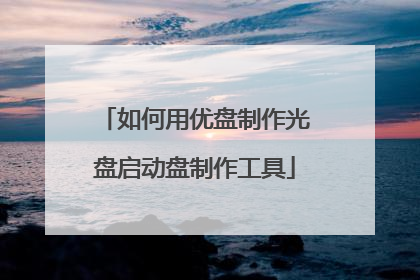
u盘启动盘制作工具
重装系统最简单的方式就是用U盘,但是U盘不是普通的U盘,是带有系统制作好的U盘,接下来制作U盘启动盘的教程送上。电脑:华为MateBook系统:Windows10软件:U盘(8G以上)、系统镜像文件1、百度搜索下载u盘启动盘制作工具,并安装到电脑当中;(种类很多以其中为例)。2、安装完成之后打开软件,并将u盘插入电脑当中,软件会自动识别到u盘,点击开始制作。3、系统会弹出警告提示会清除u盘上所有的数据,点击“确定”开始制作;(如果U盘里有重要文件提前备份)。4、其实保持电脑不关机,等待几分钟。5、完成后系统会弹出提示框,点击“是”,进行模拟测试。6、直到进入PE主菜单界面后关闭即可。注意:模拟启动仅作为启动模拟,切勿进一步操作,测试完成之后按组合键“ctrl+alt”释放出鼠标,点击右上角的关闭图标退出模拟启动测试。再将下载好的系统镜像文件复制进U盘,完整的U盘启动盘就制作好了,可以去装机了。
u盘启动盘制作工具如下:操作设备:戴尔笔记本电脑。操作系统:win10。操作程序:小白系统PE工具。一、将U盘插入电脑,打开制作工具,选择制作系统。二、选择需要安装的系统,点开勾选后,点击下一步,如下图所示:三、等待工具下载系统镜像和制作PE,如下图所示:四、制作完成,可以使用U盘启动盘来重装系统了,如下图所示:
u盘启动盘制作工具如下:操作设备:戴尔笔记本电脑操作系统:win10操作程序:小白系统PE工具v8.2工具:64G任意U盘一个一、将U盘插入电脑,打开制作工具,选择制作系统,如下图所示:二、选择需要安装的系统,点开勾选后,点击下一步,如下图所示:三、等待工具下载系统镜像和制作PE,如下图所示:四、制作完成,可以使用U盘启动盘来重装系统了,如下图所示:
u盘启动盘制作工具如下:操作设备:戴尔笔记本电脑。操作系统:win10。操作程序:小白系统PE工具。一、将U盘插入电脑,打开制作工具,选择制作系统。二、选择需要安装的系统,点开勾选后,点击下一步,如下图所示:三、等待工具下载系统镜像和制作PE,如下图所示:四、制作完成,可以使用U盘启动盘来重装系统了,如下图所示:
u盘启动盘制作工具如下:操作设备:戴尔笔记本电脑操作系统:win10操作程序:小白系统PE工具v8.2工具:64G任意U盘一个一、将U盘插入电脑,打开制作工具,选择制作系统,如下图所示:二、选择需要安装的系统,点开勾选后,点击下一步,如下图所示:三、等待工具下载系统镜像和制作PE,如下图所示:四、制作完成,可以使用U盘启动盘来重装系统了,如下图所示:

